Как в Notepad++ включить проверку орфографии
Приветствую!
Текстовый редактор под названием Notepad++ снискал среди пользователей большую популярность благодаря простоте, но в то же время имеющемуся насыщенному функционалу. Однако в нём многим весьма и весьма недостаёт функционала проверки орфографии. Этот момент мы и будем исправлять, покажем и расскажем, как включить функционал проверки текста на ошибки в текстовом редакторе Notepad++.
Инструкция по включению в Notepad++ проверки текста на ошибки
Реализовывается данный функционал с помощью плагина для Notepad++ под названием DSpellCheck. Его мы установим и настроим должным образом, подробно описав все необходимые шаги.
- Открыв окно редактора, в верхнем меню следует нажать по пункту Плагины ->Управление плагинами…
Откроется окно, в котором осуществляется установка (и удаление) плагинов. Во вкладке Доступные следует найти и поставить галочку у пункта DSpellCheck, а после нажать по кнопке Установить.
Будет выведено подтверждающее окно, в котором необходимо согласиться на установку. Notepad++ будет перезагружен и плагин будет установлен.
Но этого ещё недостаточно, плагин требует настройки. Чем мы и займёмся далее. Для этого в верхнем меню нажмём по пункту Плагины ->DSpellCheck ->Settings…
В открывшемся окне имеется множество пунктов. Для начала следует нажать по находящейся там кнопке Download.
Откроется ещё одно окно, в котором необходимо поставить галочки у пунктов English (United Kingdom) и Russian (Russia) и нажать кнопку Install Selected.
Благодаря этому будут закружены словари, которые необходимы для проверки орфографии.
Теперь в окне настроек, в строке Language выберите в выпадающем меню вариант Multiple Language.
В открывшемся окне поставьте галочки у обоих словарей и нажмите кнопку OK.
Вот таким способом включается полезный функционал проверки правописания в удобном, быстром и функциональном редакторе Нотепад плюс плюс, причём проверяются сразу слова, что написаны как на русском языке, так и на английском.
В свою очередь, Вы тоже можете нам очень помочь.
Просто поделитесь статьей в социальных сетях и мессенджерах с друзьями.
Поделившись результатами труда автора, вы окажете неоценимую помощь как ему самому, так и сайту в целом. Спасибо!
Блокнот с проверкой правописания
- Биржа копирайтинга
- Биржа рерайтинга
- Биржа переводов
- Статья для Яндекс.Дзен
- Письменные работы на заказ
Сервис проверки орфографии и пунктуации онлайн — это уникальный бесплатный сервис поиска ошибок и опечаток.
Эффективный алгоритм Text.ru находит множество ошибок, среди которых:
- непарные скобки и апострофы;
- две запятые или точки подряд;
- выделение запятыми вводных слов;
- ошибки в согласовании;
- грамматические и логические ошибки;
- опечатки;
- лишние пробелы;
- повтор слов;
- строчная буква в начале предложения;
- правописание через дефис;
- и многое другое.
На нашем сервисе вы сможете не только узнать уникальность текста, но и проверить его орфографию и пунктуацию. При проверке текста можно так же легко избавиться и от опечаток, которые не всегда заметны при быстром наборе. При использовании данного сервиса вы будете уверены в качестве текста.
Исправление ошибок в тексте онлайн, проверка орфографии и пунктуации позволят проверить грамотность текста.
Проверка ошибок онлайн поможет найти ошибки и опечатки в тексте. Проверка текста на ошибки пригодится при анализе любого текста, если вы хотите проверить его качество и найти имеющиеся ошибки. Если же у вас возникают трудности в первую очередь с пунктуацией, а не с орфографией, оцените возможность проверки запятых. Сервис укажет на проблемные места, где были найдены лишние или отсутствующие знаки препинания, например, несколько запятых подряд или непарные скобки.
Одной из ключевых особенностей бесплатной проверки на ошибки на Text.ru является возможность исправить их прямо в тексте. Алгоритм проверки прост.
- Вставьте нужный текст в окно проверки орфографии и пунктуации.
- Нажмите на кнопку «Проверить на ошибки».
- Обратите внимание на подсвеченные контрастным цветом места и количество найденных ошибок под полем проверки.
- Нажмите на выделенное слово и выберите верный вариант написания из открывшегося списка.
Если вы цените свое время, рекомендуем проверить орфографию и пунктуацию онлайн на Text.ru и оценить преимущества самостоятельно.
Проверка правописания текста доступна через API. Подробнее в API-проверке.
Как проверить правильность написания при работе на блокноте
У каждого человека есть свое любимое программное обеспечение для оформления документов. Как Microsoft Word, WordPress или даже Блокнот. Хотя Microsoft Word имеет встроенную систему проверки правописания, которая подчеркивает неправильное написание текста, введенное пользователем, в браузере можно добавить программное обеспечение для грамматики в Интернете, чтобы проверять ошибки орфографии при работе с программным обеспечением для написания в Интернете, например WordPress. Грамматика чаще всего используется для проверки онлайн ошибок в электронных письмах или даже в WordPress. Пока для блокнота ничего нет. Приложение само по себе также не поддерживает и не предлагает никаких услуг по проверке орфографии. Так что, если вы используете это приложение, вы, вероятно, должны верить, что вы сами по себе для правильного написания. Но, если вы считаете, что вам нужно программное обеспечение, которое можно использовать для Notepad, вы можете использовать TinySpell для этой цели.
Как скачать TinySpell
TinySpell можно легко скачать с их сайта. Вы можете выбрать из планов, предлагаемых на сайте, где они отличаются, или вы можете сказать, более продвинутые функции для платной программы, конечно. Вы можете скачать его и держать его открытым, пока вы работаете в Блокноте.
Как это использовать
Это простое в использовании программное обеспечение, если вы понимаете, как его использовать. Как только вы загрузили его, вот как вы можете его использовать и максимально эффективно использовать его, особенно когда вы используете Блокнот.
- Я сам пытался использовать Блокнот, и если кому-то придется использовать блокнот, в то время как других вариантов нет, они могут столкнуться с некоторыми серьезными трудностями при сохранении правильности написания.
попытка неправильного написания преднамеренно, чтобы проверить, подчеркивает ли приложение неправильное написанное слово
- Теперь, когда я скачал TinySpell, он автоматически создаст ярлык на моем рабочем столе, который я покажу на следующих шагах. Однако другой способ открыть Tinyspells в Windows — это найти «TinySpells» в строке поиска компьютера и нажать клавишу ввода.
Там это, нажмите один раз на это, и он откроется в фоновом режиме для вашего компьютера. Поскольку вы новичок в этом, вы сначала будете сбиты с толку, так как на экране не будет видно никаких видимых изменений.
- В правом нижнем углу экрана найдите стрелку, направленную вверх, как показано на рисунке ниже. Здесь вы найдете ярлык на рабочем столе для только что загруженного программного обеспечения.
Нажатие на эту стрелку покажет вам расширенную опцию, показывающую различные значки для разных приложений.
- Значок с TS, как показано на рисунке ниже, — это то, что для tinySpell. Вы можете дважды щелкнуть по нему, чтобы просмотреть настройки, или даже щелкнуть правой кнопкой курсора, чтобы увидеть, что такое программное обеспечение и как вы можете использовать различные опции, которые оно предлагает.
Нажав прямо на иконку, вы откроете этот список. И здесь вы найдете вариант для открытого орфографического окна.
Двойной щелчок на значке TS откроет эти настройки. это все дополнительные настройки для того, как вы хотите получать уведомления, когда программное обеспечение обнаруживает неправильную орфографическую ошибку.
- Первое изображение, которое было опубликовано в предыдущем пункте, я упомянул, что нажатие правого курсора на значке может помочь вам открыть окно правописания в нижнем углу, чтобы помочь вам правильно написать слова.
Здесь вы можете проверить правильность написания слова, набрав его в указанном месте, если вы еще не начали писать в блокноте.
Здесь будут показаны варианты правильного написания.
- Работая с Блокнотом или любым другим программным обеспечением для записи, tinySpell, если он включен, будет постоянно уведомлять вас, когда вы совершаете ошибку в письме, особенно в написании. Если громкость вашего компьютера включена, вы заметите звук, когда введете неправильное написание. Теперь, работая с Блокнотом, например, я специально ввел неправильное написание, и я не только услышал звук, с которым меня уведомил tinySpell, но и показал на экране уведомление с правильным написанием слова как показано на рисунке ниже.
TinySpell выделит неправильное написание, как это, и затем вы нажмете на это выделенное слово, вы увидите различные варианты, которые можно нажимать.
Можно нажать на правописание, которое, по вашему мнению, находится здесь, и оно автоматически изменит неправильное на правильное, выбранное вами.
- Теперь все те, кто хочет использовать tinySpell, должны знать, что он выделяет орфографические ошибки на любом программном обеспечении, которое вы используете для написания. Я набирал что-то в Интернете, и я получил сообщение tinySpell с неверным написанием, которое я ввел. Но поскольку в Блокноте нет встроенной проверки правописания для пользователей, это может быть отличной альтернативой для проверки правописания в Блокноте.
http://text.ru/spelling
http://ddok.ru/kak-proverit-pravilnost-napisaniya-pri-rabote-na-bloknote/
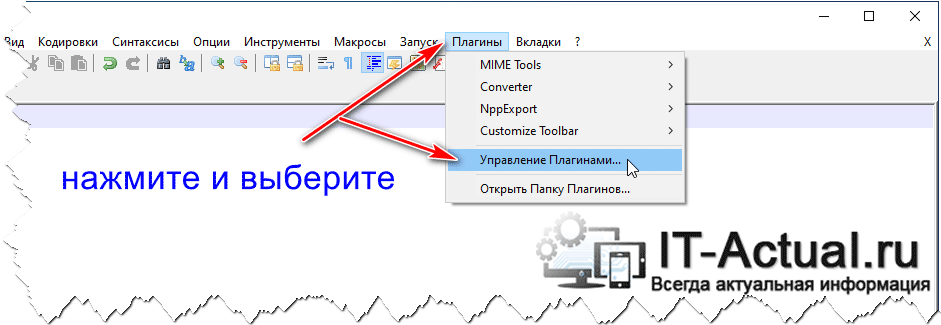
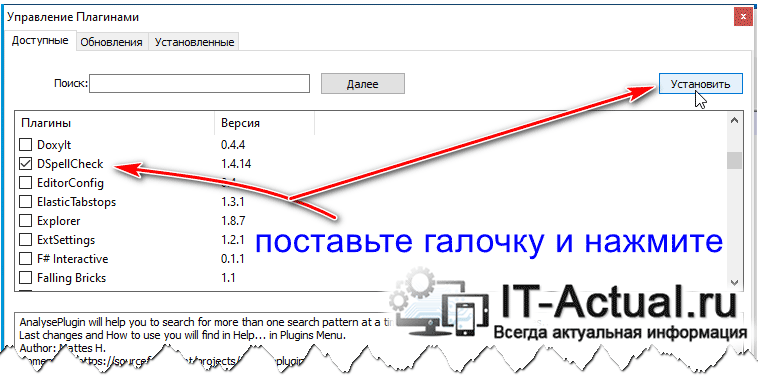
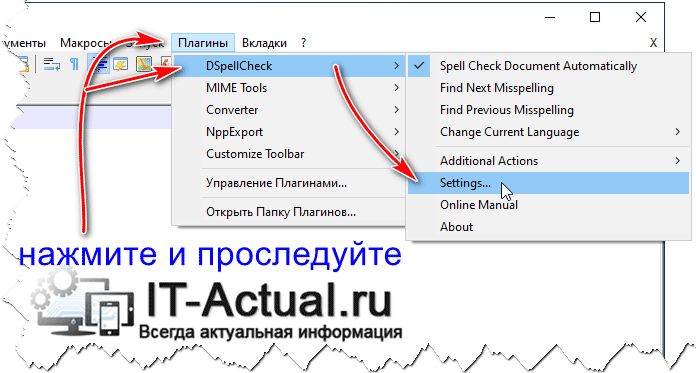
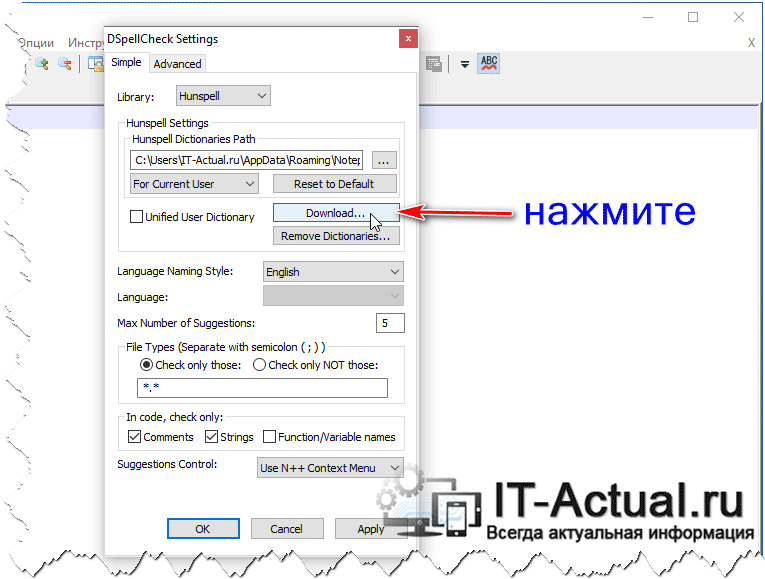

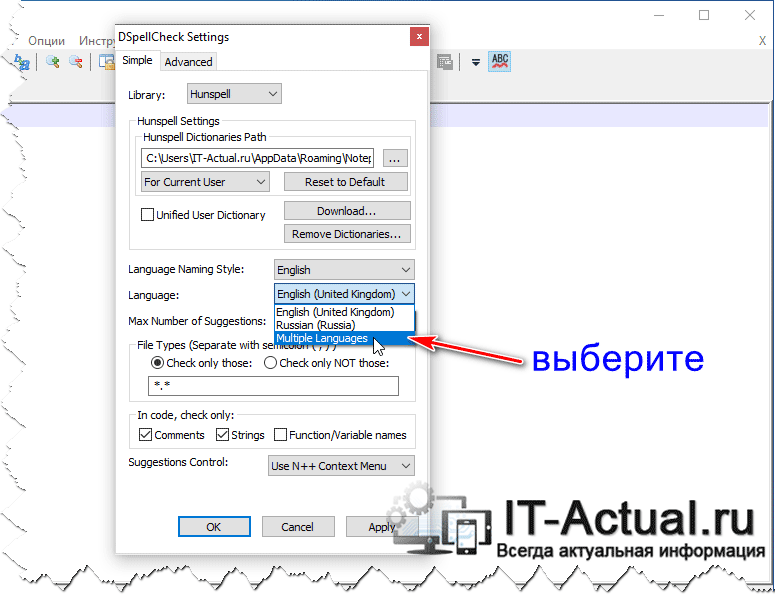
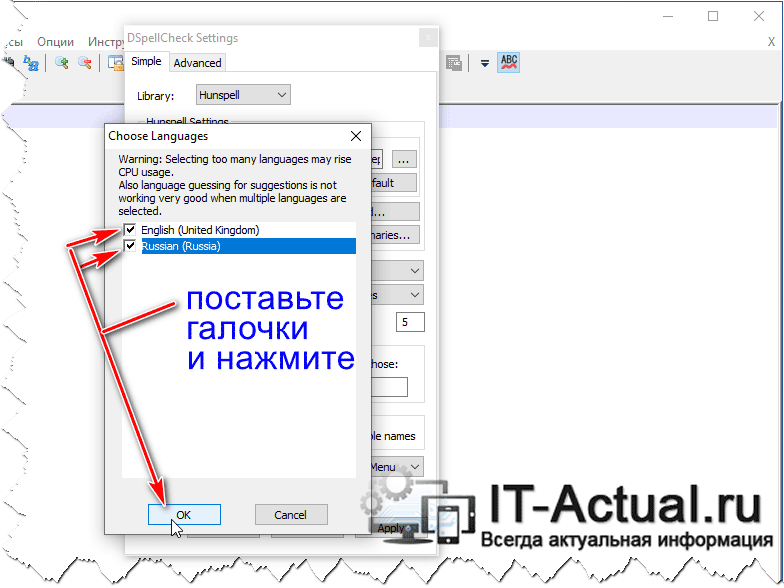
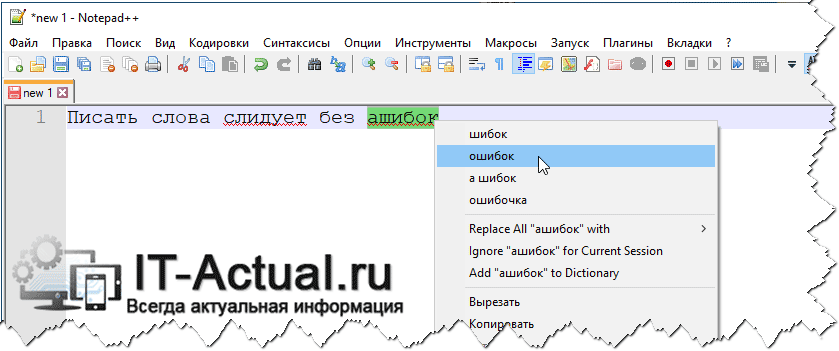
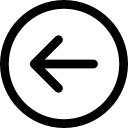
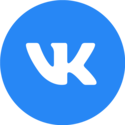


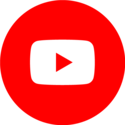

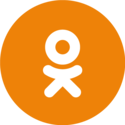
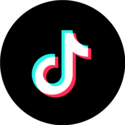
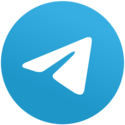


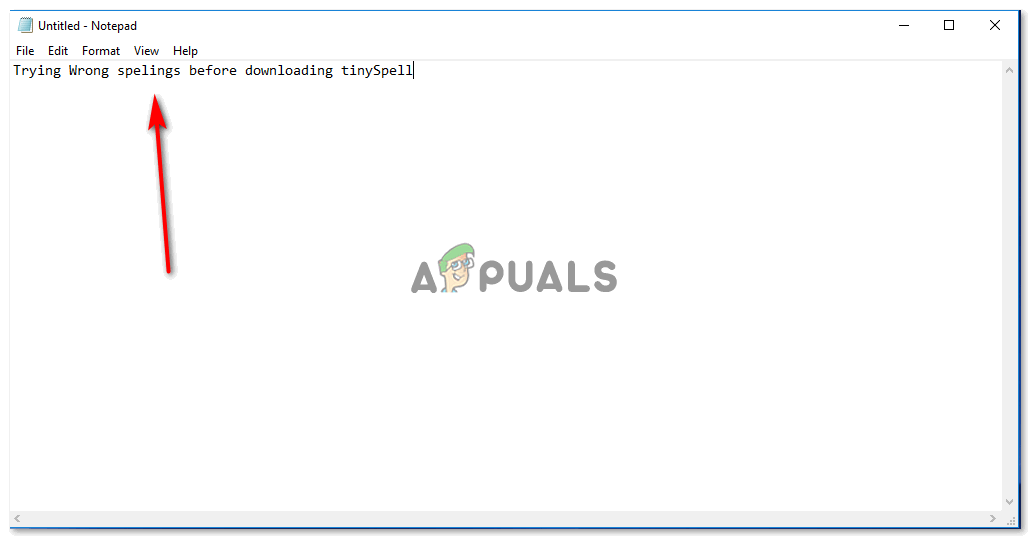 попытка неправильного написания преднамеренно, чтобы проверить, подчеркивает ли приложение неправильное написанное слово
попытка неправильного написания преднамеренно, чтобы проверить, подчеркивает ли приложение неправильное написанное слово Там это, нажмите один раз на это, и он откроется в фоновом режиме для вашего компьютера. Поскольку вы новичок в этом, вы сначала будете сбиты с толку, так как на экране не будет видно никаких видимых изменений.
Там это, нажмите один раз на это, и он откроется в фоновом режиме для вашего компьютера. Поскольку вы новичок в этом, вы сначала будете сбиты с толку, так как на экране не будет видно никаких видимых изменений.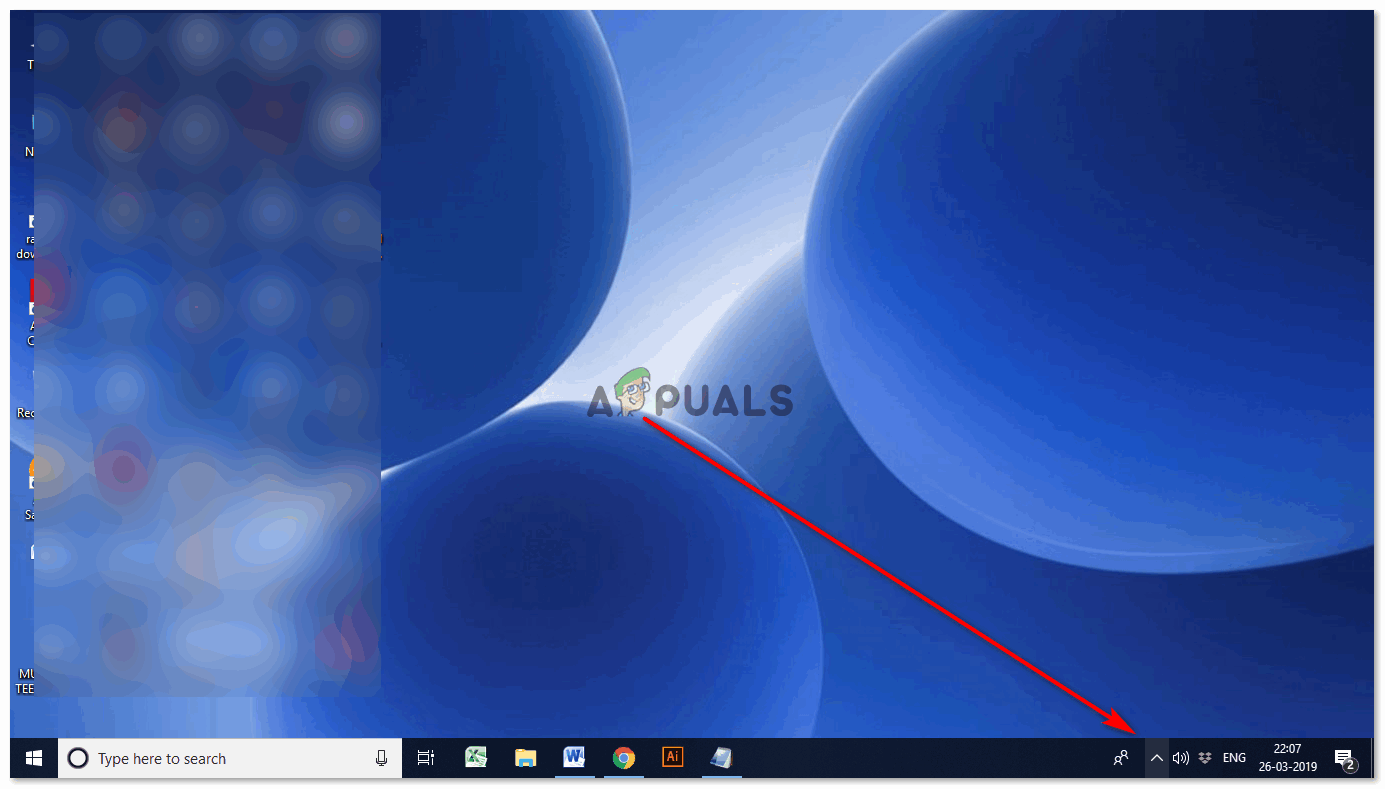 Нажатие на эту стрелку покажет вам расширенную опцию, показывающую различные значки для разных приложений.
Нажатие на эту стрелку покажет вам расширенную опцию, показывающую различные значки для разных приложений.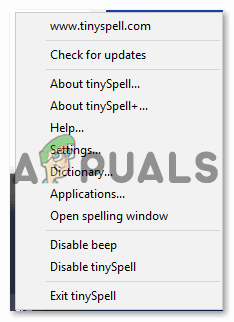 Нажав прямо на иконку, вы откроете этот список. И здесь вы найдете вариант для открытого орфографического окна.
Нажав прямо на иконку, вы откроете этот список. И здесь вы найдете вариант для открытого орфографического окна.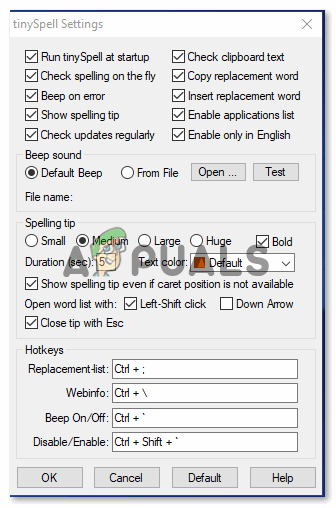 Двойной щелчок на значке TS откроет эти настройки. это все дополнительные настройки для того, как вы хотите получать уведомления, когда программное обеспечение обнаруживает неправильную орфографическую ошибку.
Двойной щелчок на значке TS откроет эти настройки. это все дополнительные настройки для того, как вы хотите получать уведомления, когда программное обеспечение обнаруживает неправильную орфографическую ошибку.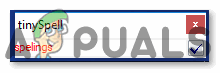 Здесь вы можете проверить правильность написания слова, набрав его в указанном месте, если вы еще не начали писать в блокноте.
Здесь вы можете проверить правильность написания слова, набрав его в указанном месте, если вы еще не начали писать в блокноте.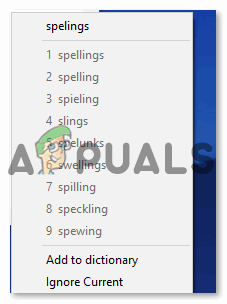 Здесь будут показаны варианты правильного написания.
Здесь будут показаны варианты правильного написания.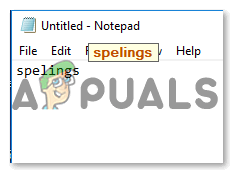 TinySpell выделит неправильное написание, как это, и затем вы нажмете на это выделенное слово, вы увидите различные варианты, которые можно нажимать.
TinySpell выделит неправильное написание, как это, и затем вы нажмете на это выделенное слово, вы увидите различные варианты, которые можно нажимать.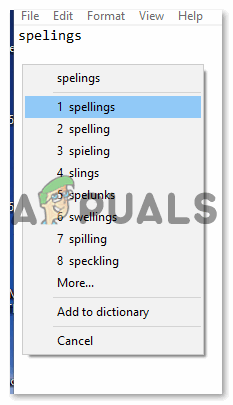 Можно нажать на правописание, которое, по вашему мнению, находится здесь, и оно автоматически изменит неправильное на правильное, выбранное вами.
Можно нажать на правописание, которое, по вашему мнению, находится здесь, и оно автоматически изменит неправильное на правильное, выбранное вами.